DataNumen Outlook Password Recovery V1.1.0.0 英文安装版
DataNumen Outlook Password Recovery是一款操作简单的outlook密码恢复工具,如果你的outlook文件不小心丢失了,可以尝试通过这款工具来进行修复,如果你忘记了密码的加密PST文件,那么这个工具,你可以很容易地恢复密码,并访问PST文件中的内容。
Win11的许多新功能都给大家带来了不一样的体验,已经升级Win11的用户可能已经发现了Win11的任务栏拥有三种大小,用户可以自由设置。有的用户觉得现在Win11的任务栏太大了,该怎么调小呢?还不会调整的用户就看看下面的调小方法吧。
具体步骤:
1、使用键盘快捷键“win+r”打开运行,在其中输入“regedit”回车确定调出windows11注册表编辑器。
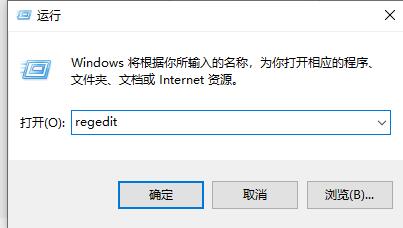
2、接着定位到注册表路径“HKEY_CURRENT_USERSoftwareMicrosoft WindowsCurrentVersionExplorerAdvanced”。
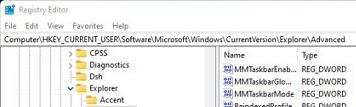
3、右键右侧空白处,选择新建一个“DWORD”值,将它命名为“TaskbarSi”。
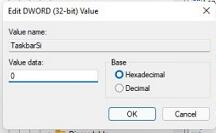
4、然后双击打开这个TaskbarSi值,将“value data”更改为“0”就可以使用小任务栏了。
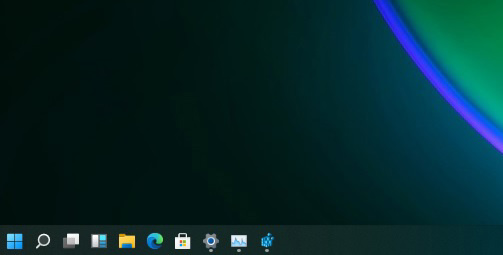
热门教程 周 月
万能Win11激活秘钥分享 Win11免费激活码
8次 2Windows7文件名太长无法打开怎么办?
5次 3notepad++如何换行?notepad++自动换行设置方法
5次 4联想笔记本安装原版Win10系统无法识别固态硬盘怎么办?
5次 5Win10专业版一直不断无限重启怎么办?
5次 6ssid是什么意思?ssid详细介绍
5次 7怎么卸载KB5006670更新?修复打印机0x00000709错误方法
4次 8怎么避开Steam启动游戏?免Steam启动游戏教程
4次 9Win7系统64位与32位有什么区别?
4次 10Win10无法连接打印机并提示0x00004005错误代码怎么办?
4次Windows7文件名太长无法打开怎么办?
15次 2Win10加入Windows预览体验计划失败错误码0x800BFA07怎么办?
13次 3Win11系统管理员权限怎么获取?
13次 4Win11 PE安装教程 PE怎么安装Windows11详细教程
12次 5如何给PDF去除水印?编辑PDF文档有水印去除的方法
12次 6怎么避开Steam启动游戏?免Steam启动游戏教程
12次 7Win7系统卸载32位Office程序方法!
11次 8电脑怎么屏蔽某个特定网站?
11次 9Win10专业版一直不断无限重启怎么办?
11次 10水晶排课如何设置一周内单科目课程?水晶排课设置课程的方法
10次最新软件